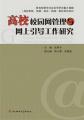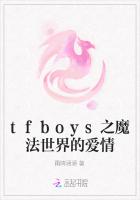步骤1打开本书配套素材“素材与实例”>“ch06”文件夹>“创建带属性的块.dwg”文件。展开“常用”选项卡的“块”面板,然后单击“定义属性”按钮,或在“插入”选项卡的“属性”面板中单击“定义属性”按钮,打开“属性定义”对话框。
步骤2在“属性”设置区的“标记”文本框中输入“材料标记”,在“提示”文本框中输入“输入该零件的材料”;在“文字设置”区域的“对正”下拉列表中选择“正中”,其他设置参照。
在“属性定义”对话框的“模式”设置区中各复选框的功能如下。
不可见:选择该复选框,表示该属性不可见。
固定:选择该复选框,表示该属性不可更改,属性的内容由“默认”编辑框中输入的值确定。
验证:选择该复选框,表示插入块时系统将提示检查该属性值的正确性。
预设:选择该复选框,表示插入块时系统不再提示输入该属性值,而是使用属性的“默认”值。但是,用户仍可在插入块后更改该属性值。
锁定位置:选择该复选框,表示锁定块参照中属性的位置。
多行:选择该复选框,表示属性值可以包含多行文字。
步骤3单击按钮,然后借助“极轴追踪”和“对象捕捉”功能在表格单元的中心位置处单击,以指定属性的放置位置。
步骤4按【Enter】键重复执行“定义属性”命令,参照文字为标题栏添加其他属性。
要为图形添加多个属性文字,除了上述方法外,还可以利用“复制”命令将图所创建的属性文字复制对其他编辑框中,然后再双击该属性,在打开的“编辑属性定义”对话框中修改属性名称和提示内容。
步骤5在“常用”选项卡的“块”面板中单击“创建”按钮,在打开的“块定义”
对话框的“名称”编辑框中输入“标题栏”,在“基点”设置区中单击“拾取点”按钮,捕捉标题栏的右下角,当出现“端点”提示时单击。
步骤6单击“对象选择”按钮,采用窗交方式选取所有对象,并按【Enter】键结束选取,其他设置如。单击对话框中的按钮,即可完成块的创建,并将块的源对象删除。
由于标题栏在绘图过程中需要经常使用,因此建议大家使用“WBLOCK”命令将上述所创建的“标题栏”图块进行存储,以备后用。
二、使用带属性的块
插入带属性的块的方法与普通块相同,只是在插入结束时需要指定其属性值。例如,要将所创建的“标题栏”块插入到某个图形中,具体操作步骤如下。
步骤1单击“常用”选项卡“块”面板中的“插入”按钮,在打开的“插入”对话框的“名称”编辑框中单击,在弹出的下拉列表中选择所需块的名称,或单击按钮,在打开的对话框中选择要插入的图块。
步骤2单击按钮,并在绘图区合适位置单击以放置该标题栏,然后根据提示依次填写投影符号、图样代号、图样名称等属性值。
若不需要填写某一属性值时,可直接按【Enter】键;若要重新编辑块中的某个属性值,或修改某个属性值的文字样式、对正方式和大小等特性,可双击该块,在弹出的“增强属性编辑器”对话框中进行操作。
任务实施
一、创建表面粗糙度符号
对于加工精度要求较高的零件来说,表面粗糙度是必不可少的标注内容之一。因此,为了方便起见,我们可以将表面粗糙度符号定义为带属性的块,然后插入到零件的所需位置。下面,我们将通过创建表面粗糙度符号,来继续学习创建属性块的操作。
制作思路
首先绘制表面粗糙度符号,然后为其添加属性文字CCD,并将该图形及属性定义为带属性的块。接着在源对象的基础上进行修改,以创建块。需要注意的是,国家标准对粗糙度符号的尺寸有明确的规定,读者可参考标准进行绘制。
制作步骤
步骤1启动AutoCAD,并关闭状态栏中的按钮,将极轴增量角设置为“30”,并确认状态栏中的按钮均处于打开状态。
步骤2在“常用”选项卡的“绘图”面板中单击“直线”按钮,绘制一条长度为27的水平直线,然后单击“修改”面板中的“偏移”按钮,将该直线向其上方偏移,其偏移距离分别为7和15。
步骤3重复执行“直线”命令,捕捉直线AB的左端点并单击,然后移动光标,待出现光标提示时单击,再次移动光标,待出现光标提示时单击,最后按【Enter】键结束命令。
步骤4利用“常用”选项卡的“修改”面板中的“修剪”按钮和“删除”命令,修剪并删除图中多余的线段。
步骤5单击“注释”选项卡“文字”面板右下角的按钮,在打开的“文字样式”对话框中将“Standard”文字样式的字体设置为“isocp.shx”,倾斜角度设置为15,并依次单击和按钮。
步骤6展开“常用”选项卡的“块”面板,然后单击“定义属性”按钮打开“属性定义”对话框,并参照图设置属性的标记、提示内容,以及文字的对齐方式、文字样式和文字高度等。
步骤7设置完成后单击按钮,然后在图形中的合适位置处单击,以指定属性的插入点。
步骤8在“常用”选项卡的“块”面板中单击“创建”按钮,在打开的“块定义”
对话框的“名称”文本框中输入“粗糙度符号01”,然后单击“拾取点”按钮,捕捉并单击端点为块基点。
步骤9单击“选择对象”按钮,在绘图区选取粗糙度符号及属性,按【Enter】键结束对象选取,然后选中该对话框中的“保留”单选钮,其他采用默认设置。单击按钮,完成“粗糙度符号01”的创建。
步骤10选取对象,然后按【Delete】键将其删除。
步骤11在“常用”选项卡的“块”面板中单击“创建”按钮,然后在打开的“块定义”对话框的“名称”文本框中输入“粗糙度符号02”,采用同样的方法将该图形定义为块。其中,块的基点为粗糙度符号的下方角点,并选中“对象”设置区中的“删除”单选钮。
至此,表面粗糙度符号已经创建完毕。由于该符号需要经常使用,因此建议大家将其进行存储,具体操作方法如下。
步骤12在命令行中输入“WBLOCK”并按【Enter】键,然后在打开的“写块”对话框的“源”设置区中选中“块”单选钮,接着单击其后的编辑框,在弹出的下拉列表中选择“粗糙度符号01”,最后单击“文件名和路径”编辑框后的“浏览”按钮,设置该图块的保存位置。设置完成后单击按钮,将其保存。
步骤13按【Enter】键重复执行“写块”命令,采用同样的方法将“粗糙度符号02”进行储存。
二、为轴承座添加表面粗糙度符号
本任务中,我们将通过为轴承座标注表面粗糙度(为了提高绘图效率,我们直接插入任务一中所创建的块。),来进一步学习普通块和带属性块的使用方法。案例最终效果请参考本书配套素材“素材与实例”>“ch06”文件夹>“为轴承座添加表面粗糙度符号ok.dwg”文件。
制作步骤
步骤1打开本书配套素材“素材与实例”>“ch06”文件夹>“为轴承座添加表面粗糙度符号.dwg”文件。在“插入”选项卡的“块”面板中单击“插入”按钮,打开“插入”对话框。
步骤2单击该对话框中的按钮,在打开的“选择图形文件”对话框中选择任务一中所创建的“粗糙度符号02”,然后单击按钮。
步骤3在“旋转”设置区的“角度”编辑框中输入旋转角度“180”,其他采用默认设置,然后单击按钮,捕捉端点并水平向右移动光标,接着在合适位置单击。
步骤4按【Enter】键重复执行“插入”命令,在打开的“插入”对话框中单击按钮,采用同样的方法选取“粗糙度符号01”为插入对象,其他采用默认设置并单击该对话框中的按钮。
步骤5捕捉中点后水平向左移动光标并单击,然后在命令行或在出现的文本框中输入“Ra6.3”并按【Enter】键。
步骤6按【Enter】键重复执行“插入”命令,在打开的“插入”对话框中的“名称”编辑框中单击,在弹出的下拉列表中选取“粗糙度符号01”,然后参照图标注其他粗糙度符号。
除了使用“插入”命令标注两处带属性的块外,我们还可以使用“复制”命令将图所标注的属性块复制到所需位置,然后双击该块,在打开的“增强属性编辑器”对话框中修改其参数值即可,具体操作方法我们将稍后讲解。
步骤7在“常用”选项卡的“注释”面板中选择“单行文字”命令,然后在绘图区合适位置单击以指定文本的起点,接着输入文字高度值5并按【Enter】键,再次按【Enter】键采用系统默认的旋转角度0,最后在出现的编辑框中输入“=”符号,按两次【Enter】键结束命令。
步骤8在“插入”选项卡的“块”面板中单击“插入”按钮,采用同样的方法在“=”符号的左侧插入“粗糙度符号02”,然后在“常用”选项卡的“修改”面板中单击“复制”按钮,将任一带属性的块复制到“=”符号的右侧,结果。
步骤9双击上步复制所得到的带属性的块,然后在打开的“增强属性编辑器”对话框的“值”编辑框中输入“Ra12.5”并单击按钮,结果。
步骤10至此,轴承座图形的表面粗糙度符号已经创建完毕。按【Ctrl+S】快捷键保存该文件。
项目总结
块的最大作用就是能够减少重复性劳动,加快绘图速度。因此,在使用AutoCAD绘图时,建议读者将常用的图形及符号制作成块,并将其分类保存。在学习完本项目内容后,读者应重点注意以下几点。
在AutoCAD中,对于一些常用的机械零件(如螺钉、螺母、轴承等),我们可直接调用“工具选项板”和“设计中心”中的图块。若该图块的部分结构不能满足绘图需要,我们还可以双击该块,在打开的“块编辑器”界面中对其进行修改。
对于“工具选项板”和“设计中心”中没有的图块,我们还可以先绘制图形,然后将其创建为块。创建块时,必须指定块的名称、组成块的对象和插入时要使用的基点。
对于绘图区已经存在的块(除带属性的块外),我们还可以通过双击该块,然后在打开的界面中对其形状进行编辑修改。修改完成后,该文件中所有该块的引用都将被自动更新。
要创建带属性的块,首先必须为要创建的对象添加属性,然后再将图形及添加的属性定义为块。在插入带属性的块时,系统会提示输入属性值。此时,若直接按【Enter】键,可不填写内容。
若要修改带属性的块中的某个属性值,可双击该块,在打开的对话框中修改该值;若要修改该属性块的形状,可先选择该块,然后在“插入”选项卡的“块”面板中单击“块编辑器”按钮,并在打开的界面中进行修改。
课后操作
1.打开本书配套素材“素材与实例”>“ch06”文件夹>“练习一.dwg”文件,然后将空白编辑框设置为属性文字,并将该标题栏设置为带属性的块,其基点为标题栏的右下角点,各编辑框中的标记内容如。
2.打开本书配套素材“素材与实例”>“ch06”文件夹>“练习二.dwg”文件,按照国家标注规定的尺寸创建图所需要的粗糙度符号,然后再将其插入图中相应位置。
提示:
首先绘制图中几种表面粗糙度符号,其中,符号的画法如。在插入表面粗糙度符号时,可先使用“分解”命令将尺寸为9的尺寸标注分解,然后利用夹点将所需对象拉长,最后再标注表面粗糙度值为Ra6.3的属性块。